Desament de múltiples destinacions com a grup
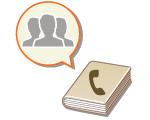
|
Diverses destinacions desades a la llibreta d'adreces (Desament de destinataris a la llibreta d'adreces) es poden combinar en un grup. Podeu utilitzar aquesta funció per enviar documents i fer còpies de seguretat de dades alhora perquè els tipus diferents de destinacions es poden desar al mateix grup. Per exemple, podeu desar adreces de correu electrònic i adreces IP de servidor de fitxers juntes en un sol grup.
|

|
|
Per desar un grup que contingui destinacions per al vostre ús propi, heu d'iniciar sessió a l'equip. Inici de sessió a l'equip
No es poden desar destinacions noves en una adreça de grup. Desament previ de destinacions a la llibreta d'adreces.
Només es poden agrupar destinacions incloses a la mateixa llista d'adreces. No es poden agrupar destinacions desades a llistes d'adreces diferents.
Podeu desar fins a 256 destinacions en una adreça de grup.
Atès que cada entrada d'adreça es considera independent, si deseu un número de fax en una adreça de grup, el número de fax i l'adreça de grup es consideren dues entrades diferents.
|
1
Premeu <Opcions dest./reenv.>. La pantalla <Inici>
2
Premeu <Desar destinacions>.
3
Premeu <Desar nova destinació>.
4
Premeu <Grup>.
5
Seleccioneu on voleu desar el grup de la llista desplegable de llistes d'adreces.
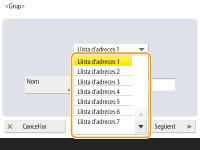
Podeu crear un grup a partir de les destinacions desades a la llista d'adreces seleccionada. Per exemple, si seleccioneu <Llista d'adreces 2>, no podreu afegir al grup una destinació desada a <Llista d'adreces 1>. El grup creat es desa a la llista d'adreces que seleccioneu en aquest pas.
Si voleu desar un grup que contingui destinacions per al vostre ús propi, seleccioneu <Llista adreces pers.>.
Si voleu desar destinacions d'un grup que només un administrador pot editar, seleccioneu <Llista adr. per admin.>.
6
Premeu <Nom>  introduïu el nom de grup i premeu <Bé>.
introduïu el nom de grup i premeu <Bé>.
 introduïu el nom de grup i premeu <Bé>.
introduïu el nom de grup i premeu <Bé>.7
Seleccioneu les destinacions que vulgueu incloure al grup.
|
1
|
Premeu <Afegir de llibreta d'adreces>.
|
|
2
|
Seleccioneu les destinacions que vulgueu desar en un grup i premeu <Bé>.
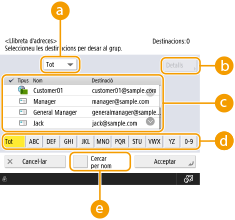
 Llista desplegable de tipus de destinació Llista desplegable de tipus de destinació
Seleccioneu
 (correu electrònic), (correu electrònic),  (fax), (fax),  (I-fax) o (I-fax) o  (fitxer) per filtrar les destinacions que es mostren a la llista d'adreces ( (fitxer) per filtrar les destinacions que es mostren a la llista d'adreces ( ). Premeu <Tot> per veure totes les destinacions desades. ). Premeu <Tot> per veure totes les destinacions desades. <Detalls/Editar> <Detalls/Editar>
Seleccioneu una destinació i premeu <Detalls/Editar> si voleu comprovar les opcions de la destinació. Premeu <Bé> per tornar a la pantalla anterior.
 Llista de destinacions Llista de destinacions
Es mostren les destinacions desades a la llista d'adreces que vau seleccionar al pas 6. En aquesta llista, seleccioneu les destinacions que vulgueu desar en un grup.

Quan les destinacions es gestionen mitjançant números d'accés, no es mostren a la llista llevat que s'introdueixi el número d'accés (Restricció de l'accés a destinacions desades a la llibreta d'adreces) després de prémer <Número d'accés>.
 Botó del primer caràcter Botó del primer caràcter
Seleccioneu el botó alfanumèric del primer caràcter del nom de destinació. Premeu <Tot> per veure totes les destinacions desades.
 <Cercar per nom> <Cercar per nom>
Introduïu el nom de la destinació. Torneu a prémer <Cercar per nom> per tornar a la pantalla anterior.
|
8
Premeu <Bé>  <Tancar>.
<Tancar>.
 <Tancar>.
<Tancar>.
Quan les destinacions es gestionen mitjançant números d'accés, introduïu el número d'accés (Restricció de l'accés a destinacions desades a la llibreta d'adreces) després de prémer <Següent> al pas 8.
Si intenteu fer enviaments a un servidor de fitxers en què <Deman. sempre la contrasenya> està establert en <On>, es mostrarà una pantalla en què es demana introduir un nom d'usuari i una contrasenya. En aquest cas, introduïu la contrasenya establerta anteriorment. Si voleu desar un servidor de fitxers a una adreça de grup, establiu <Deman. sempre la contrasenya> en <Off>. No podeu fer enviaments a una adreça de grup que inclou un servidor de fitxers en què <Deman. sempre la contrasenya> està establert en <On>.